
この記事では画像の解像度拡大してくれるTopaz Gigapixel AI(トパーズ ギガピクセル AI)というアプリの使用方法やクーポンを使った割引購入方法、無料体験版のダウンロード方法をレビューしています。
Contents
Gigapixel AIとは
Topaz Gigapixel AI はアメリカのTopaz labs社から発売されている画像の解像度拡大アプリケーションです。
Gigapixel AIの独自の技術により、画像の解像度を違和感なく自然にアップコンバートが可能で、最大600%に拡大できます。
macOS・Windowsに対応しています。
通常価格は99.99ドルで買い切りなのでソフトがOSに対応する限り半永久的に使い続けられ1年間は無料でアップグレードが可能です。
2022年1月17日にGigapixelに名称が変更され、現在最新バージョンのGigapixel 8がリリースされています。
-

Gigapixel 7の機能&使い方を説明|600%の解像度拡大と新しいUI・AIモデル
続きを見る
\開催中のセールを見る/
Topaz Gigapixel AIの特徴
Gigapixel AIの特徴は以下の通りです。
画像の解像度を最大600%まで拡大
Gigapixel AIを使えば、画像の解像度を最大600%まで拡大することができます。
しかも、オリジナルの画像のディテールを崩さず保持したままの自然な状態での解像度アップが可能です。
例えば、幅1200×高さ900の画像であれば、幅7200×高さ5400まで無理なく拡大ができます。
5種類のAI Modelで様々な画像に対応
Gigapixel AIは様々な画像に対応できるように「Standard・Lines・Art &CG・Low Resolution・Very Compressed」5種類のAI Modelが用意されています。
AI Modelについては後ほど詳しく解説します。
プラグインとして使用可能
Gigapixel AIはスタンドアローンソフトとしてだけではなく、AdobeのPhotoshopやLightroomのプラグインとして使用できます。
無料体験版あり
Gigapixel AIを使ってみたいが、いきなりお金を払って購入するのはちょっと・・・
そんな方のためにGigapixel AIの無料体験版が用意されています。
製品版と同様のフル機能を使えるので購入前のお試しには最適です。

ただし、製品版と異なりエクスポートした画像の中央には大きなウォーターマークが表示される仕様です。
現在配布されている体験版はエクスポート機能が使用できなくなっています
Gigapixel AI 無料体験版のダウンロード方法
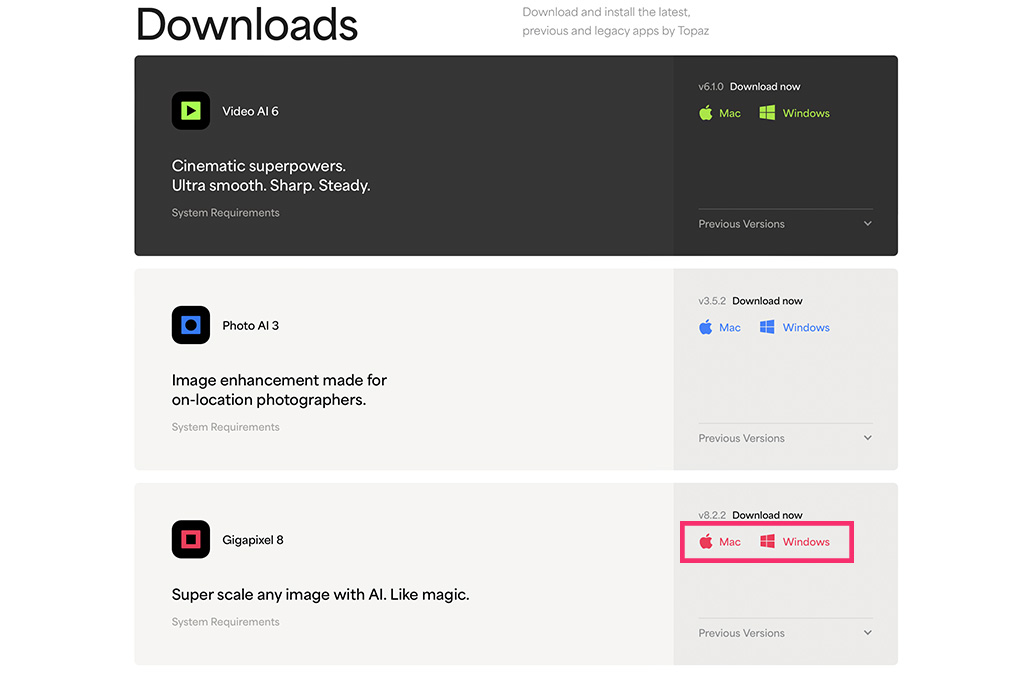
Gigapixel AIの体験版は販売元のTopaz Labsの公式サイトからダウンロード可能です。
\開催中のセールを見る/
公式サイトのダウンロードページにアクセスし、Gigapixel AIの項目のMac・Windowsのいずれかをクリックし、ファイルをダウンロードします。
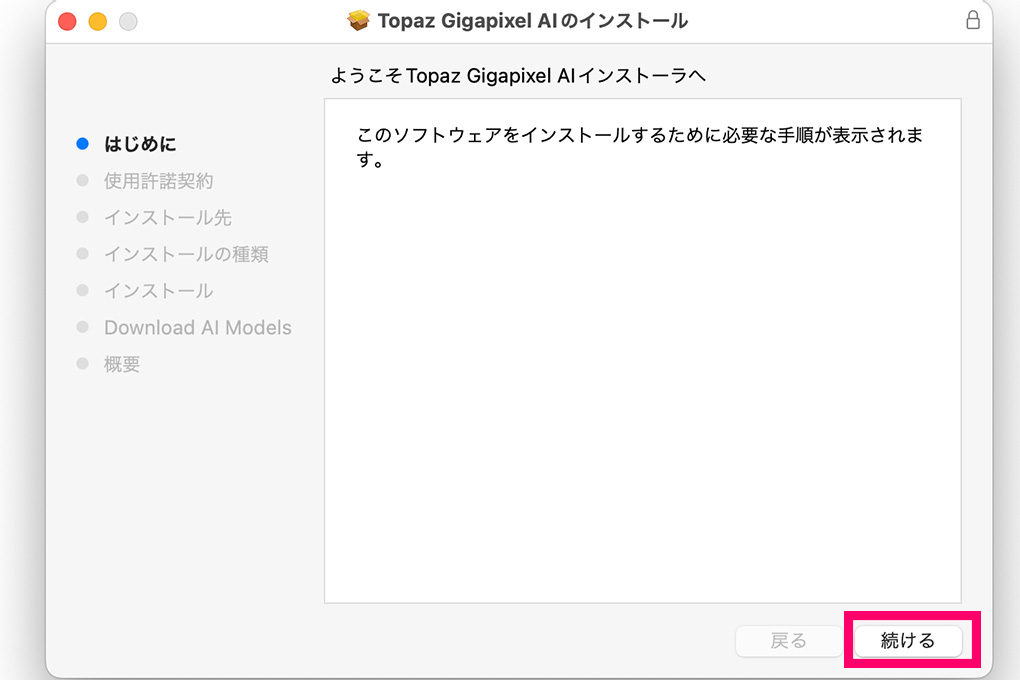
ダウンロードしたファイルを開き、Gigapixel AIのインストールを開始します。
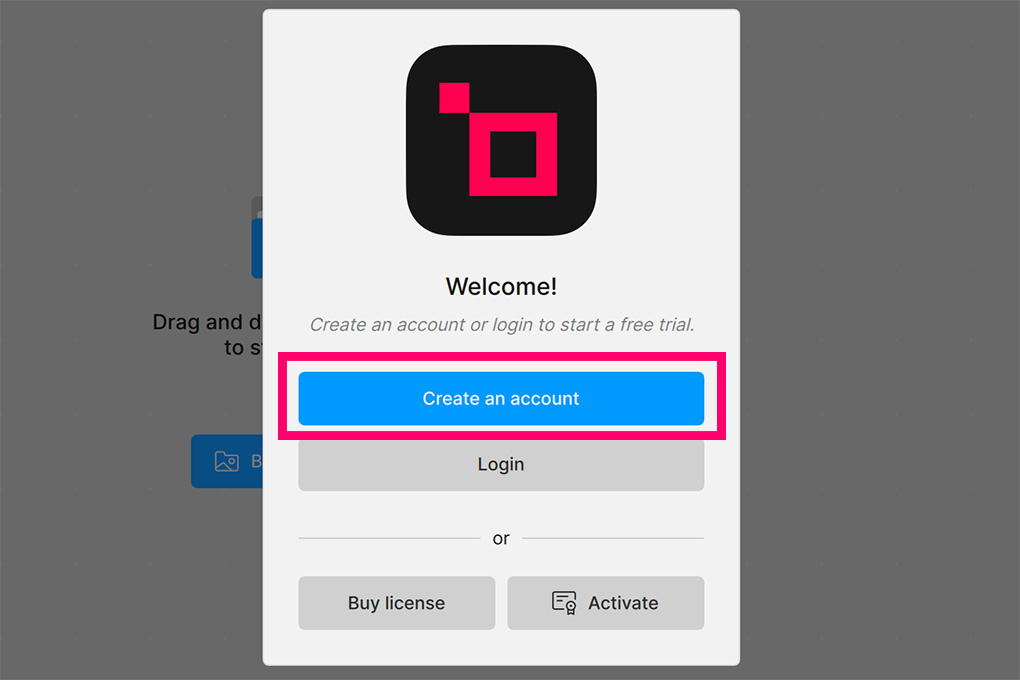
インストール完了後、Gigapixel AIのアプリを起動しCreate an accountをクリックし、Topazのアカウントを作成します。
既にTopazのアカウントを作成済みの場合はログインをクリックし、アカウントとパスワードを入力すれば無料版が試用できます
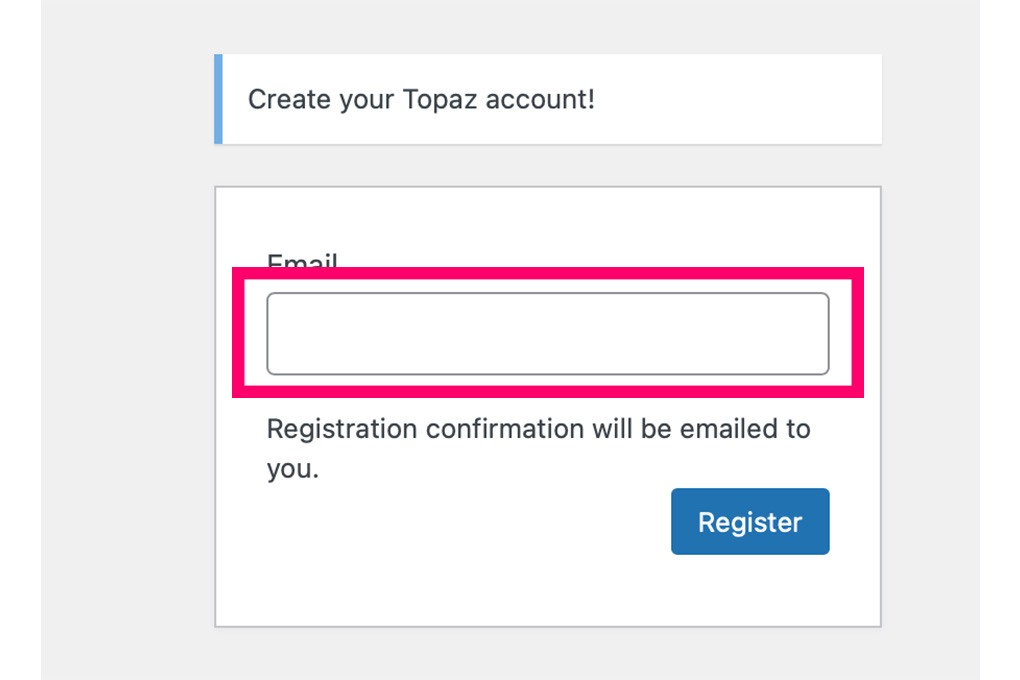
Eメールの欄に作成するアカウント用のメールアドレスを入力します。
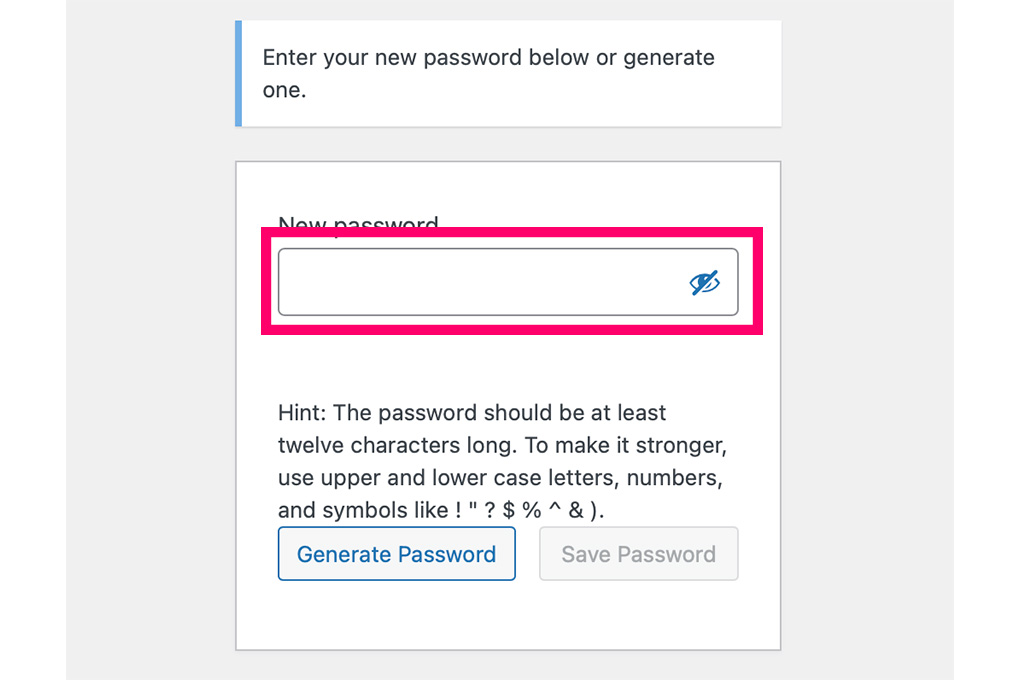
入力したメールアドレス宛に送られてきたメールのChoose your passwordと書かれたリンクをクリックし、新規パスワードを入力し、Save passwordをクリックします。
メールが送られてこない場合はアドレスの入力間違いや迷惑メールフォルダを確認してみてください
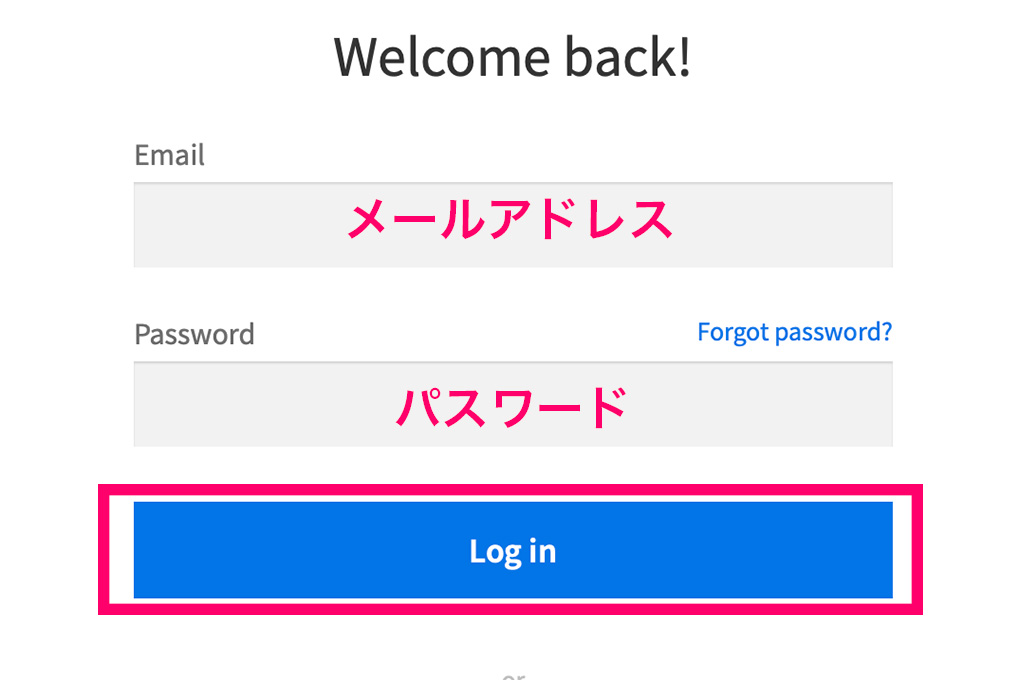
Gigapixel AIを起動しログインをクリックするとこのウィンドウが表示されるのでメールアドレスとパスワードを入力し、Loginをクリックすれば、Gigapixel AIの無料トライアル版を使用できます。
Topaz Gigapixel AI セール情報
Topaz Gigapixel AIをお得に購入するなら年に数回開催されるセール期間中の購入がおすすめです!
セール情報
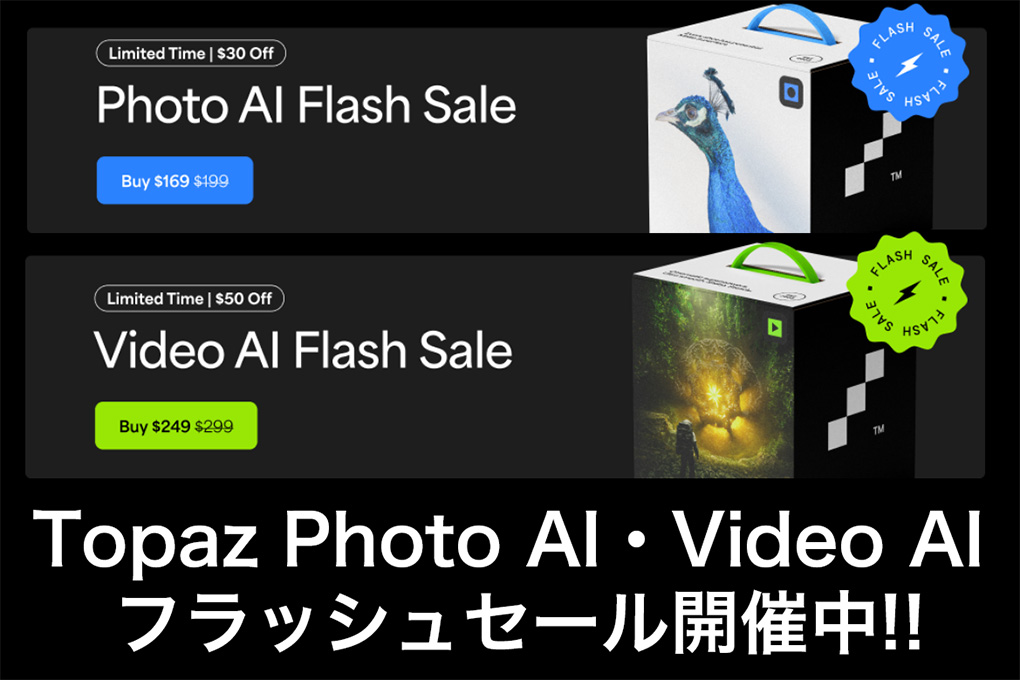
Photo AI 4・Video AIリリース記念セールが開催中!!
- Topaz Photo AI 新規価格:199ドル(約29000円)→169ドル(約24000円)
- Topaz Photo AI アップグレード価格:119ドル(約17000円)→101ドル(約14000円)
- Video AI 新規価格:299ドル(約43000円)→249ドル(約36000円)
- Video AI アップグレード価格:199ドル(約29000円)→149ドル(約21000円)
セール期間中はカートに入れた時点で値引き価格が適用されます。
\Topaz公式サイト/
Gigapixel AIの購入方法
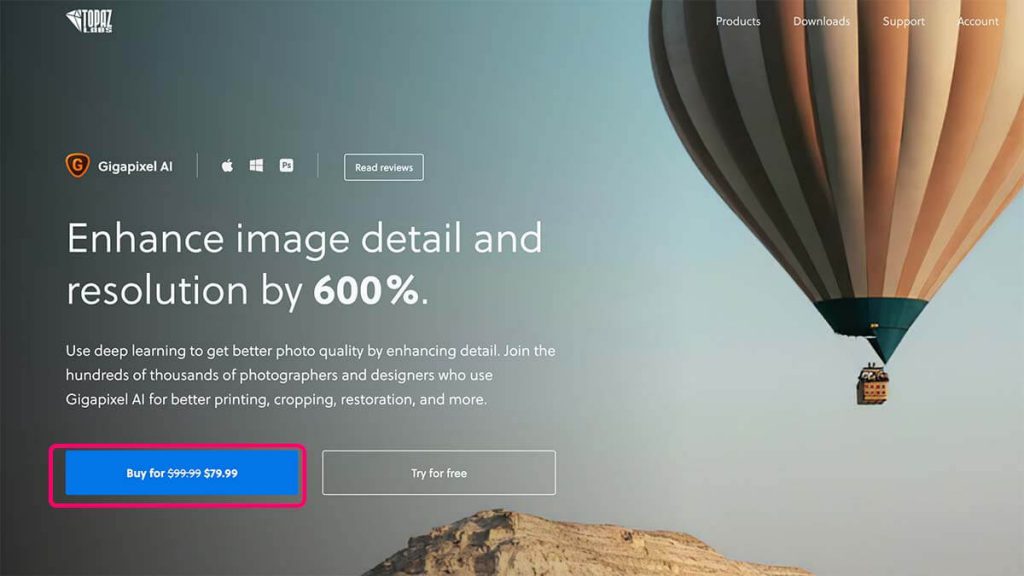
以下のリンクからTopaz Gigapixel AIの公式購入ページにアクセスします。
\開催中のセールを見る/
アクセスしたら、Buy for〜と書かれたボタンをクリックします。
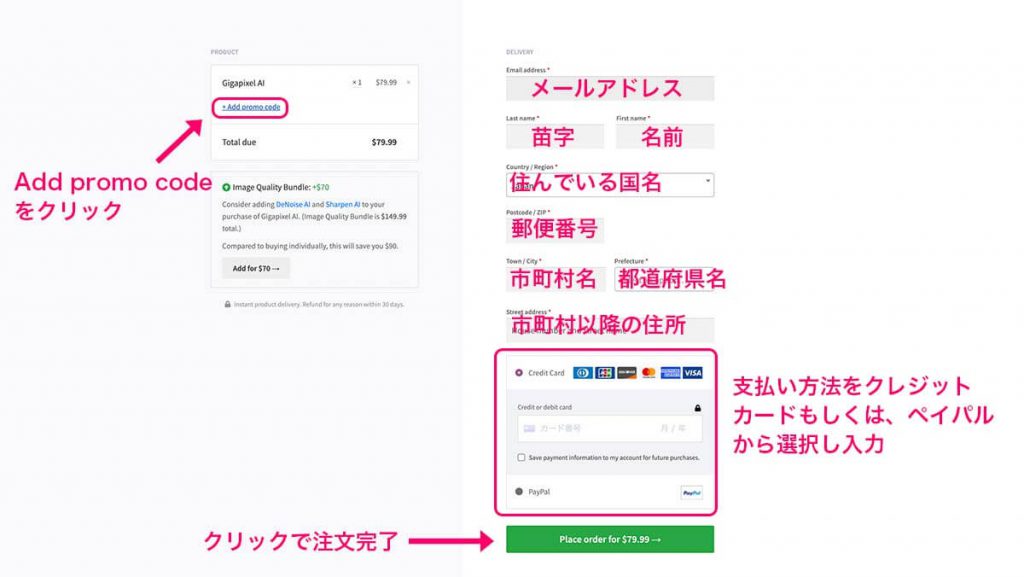
購入画面に移動したら、右の項目を全て入力します。
そして、皆さんお待ちかねの割引クーポンの登場です。
画面左上のTopaz Gigapixel AIの価格欄の+Add promo codeをクリックします。
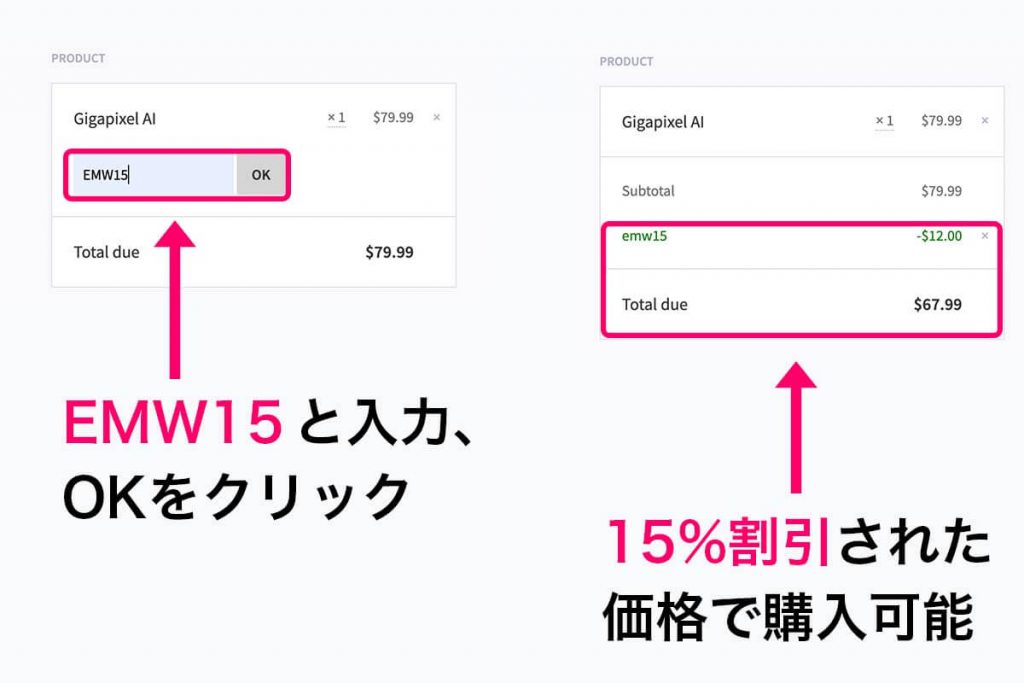
入力欄にEMW15と入力し、OKをクリックするとGigapixel AIの販売価格が15%割引されます。
クーポンの使用期限は現在終了しています
最後にPlease Order for〜をクリックすれば、購入完了です。
Gigapixel AIの使い方
ここからはGigapixel AIのアクティベート方法や編集画面の使い方を詳しく解説してきます。
Gigapixel AI無料体験版から製品版へのアクティベート
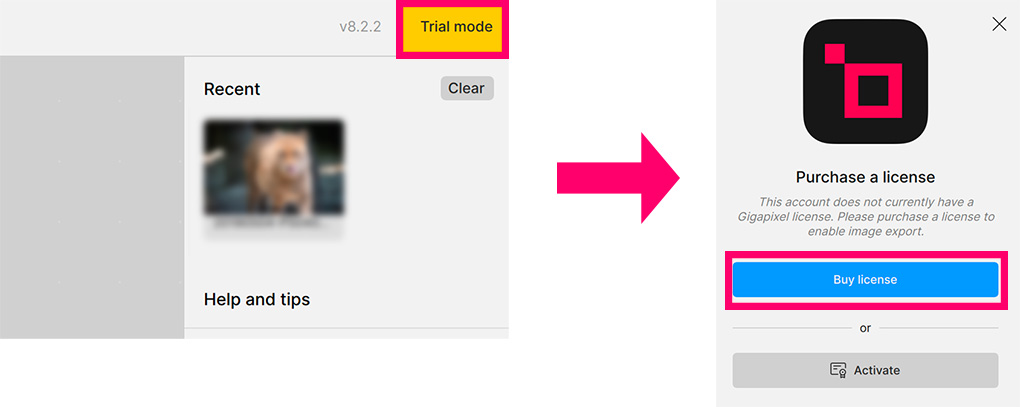
Gigapixel AIを体験版から製品版にアクティベートするには、画面右上のトライアルモードをクリックし、表示されたウィンドウのBuy licenseをクリックし、Gigapixel AIのライセンス購入します。
購入後ログインもしくはアクティベートをクリックするとすべての機能+エクスポートが可能な製品版が使用可能になります。
画像の読み込み
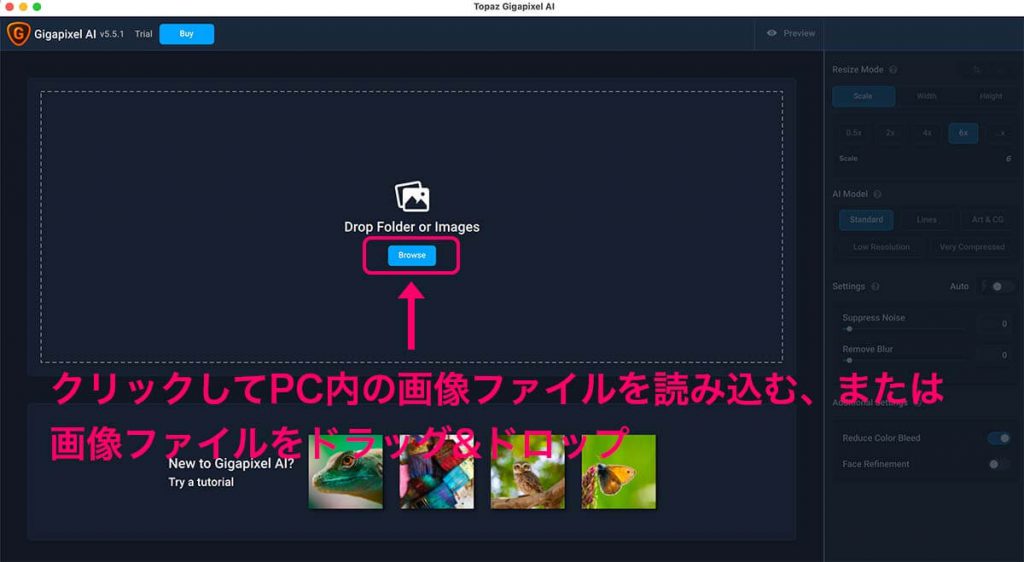
インストールしたGigapixel AIを開くとメイン画面が表示されます。
Gigapixel AIで編集する画像を読み込むには画面中央のbrowseをクリックし、PC内の画像ファイルを選択、または画像ファイルを画面にドラッグ&ドロップします。
編集画面の使い方
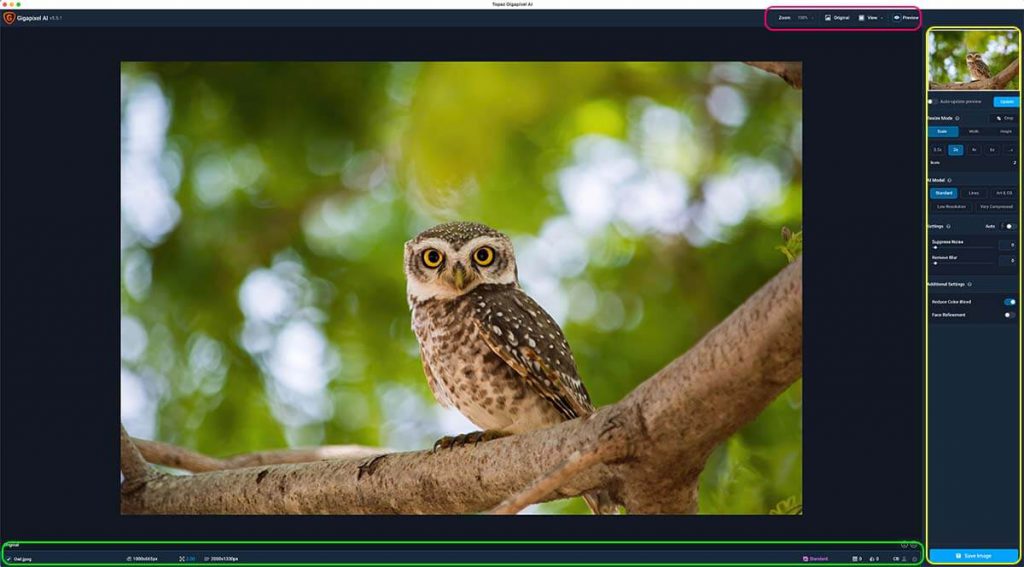
Gigapixel AIの編集画面の使い方を解説していきます。
Gigapixel AIの編集画面はこのようになっており、画面右上のピンクの枠と画面右端の黄色の枠のツールを用いて編集を行います。
なお、画面下の緑枠の部分には現在Gigapixel AIで編集を行なっている画像の名称・オリジナルの画像サイズ・編集後の画像サイズの拡大率・編集後の画像サイズの幅×高さ・使用中のAIモデル・その他編集内容が表示されています。
表示ツール

画面右上のピンクの枠の部分には主にプレビュー表示に関連するツールが表示されています。
- Zoom:画像の表示サイズを拡大縮小します。5段階の切替もしくはスライダーによる50〜400%の表示が可能です。
- Original:クリックすると、表示されている画像を編集後・オリジナルで切り替えます。
- View:画像の表示方法をSingle View(単一表示)・Side-by-Side View(オリジナルと編集後の画像を並べて表示)・compression view(バージョン5.6で追加)で切り替えます。
- Preview:画像プレビュー表示のオンオフを切り替えます。
解像度編集ツール
Gigapixel AIでは黄色の枠の編集ツールを使って、画像の解像度の編集を行います。
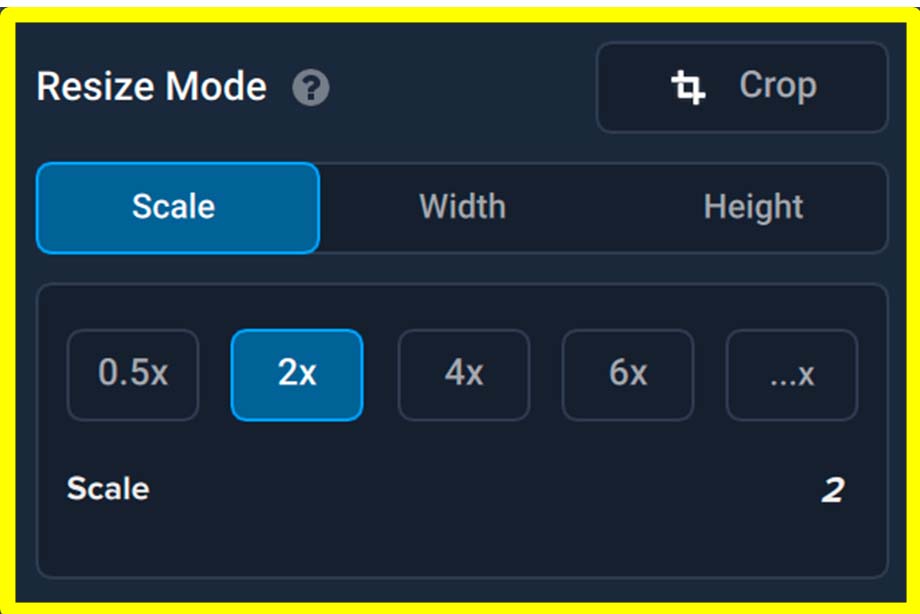
Resize Modeは画像サイズを変更するための設定を行います。
- Crop:画像のアスペクト比の変更やトリミングを行います。
- Scale・Width・Height:異なる3種類の方法で変更する画像サイズを指定します。
- Scale:0.5倍・2倍・4倍・6倍・カスタム(倍率を入力)
- Width:幅の最大値を指定(単位はpx・in・cmから選択)
- Height:高さの最大値を指定(単位はpx・in・cmから選択)
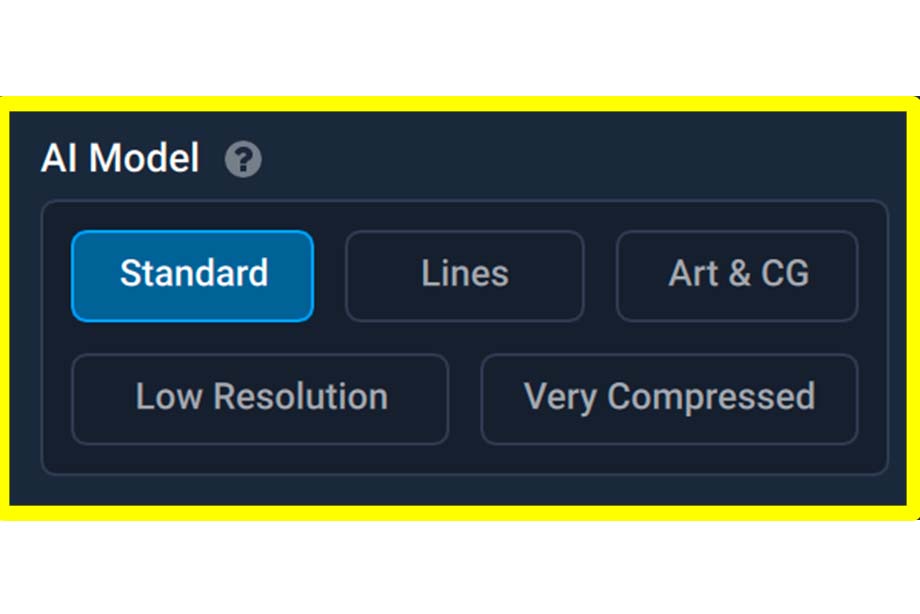 Gigapixel AIのAI Modelは5種類あり、画像の種類によって変更することで、より最適な解像度アップが行えます。
Gigapixel AIのAI Modelは5種類あり、画像の種類によって変更することで、より最適な解像度アップが行えます。
- Standard:様々な画像に対応する基本のAIモデル
- Lines:街や建物、文字などの画像に対応するAIモデル
- Art &CGコンピュータグラフィックスや3Dレンダリング等に対応するAIモデル
- Low Resolution:画質の良くない昔の家族の画像や小さいサイズの画像に最適なAIモデル
- Very Compressed:ノイズの多い画像に最適なAIモデル
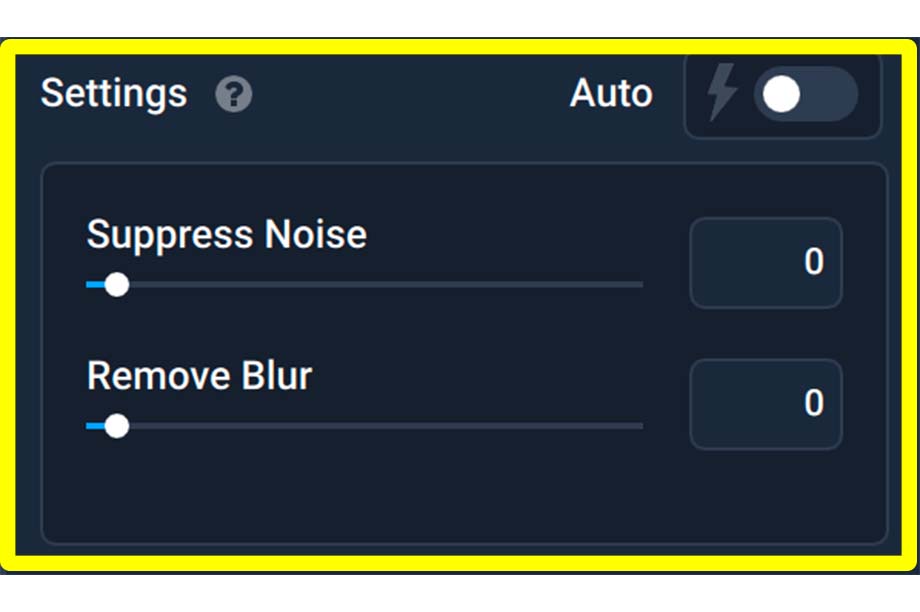
SettingsはGigapixel AIの画像の品質を調整するためのオプションです。
- Suppress Noise:画像に現れるノイズ量を低減できる
- Remove Blur:画像のボケている部分を補正fできる
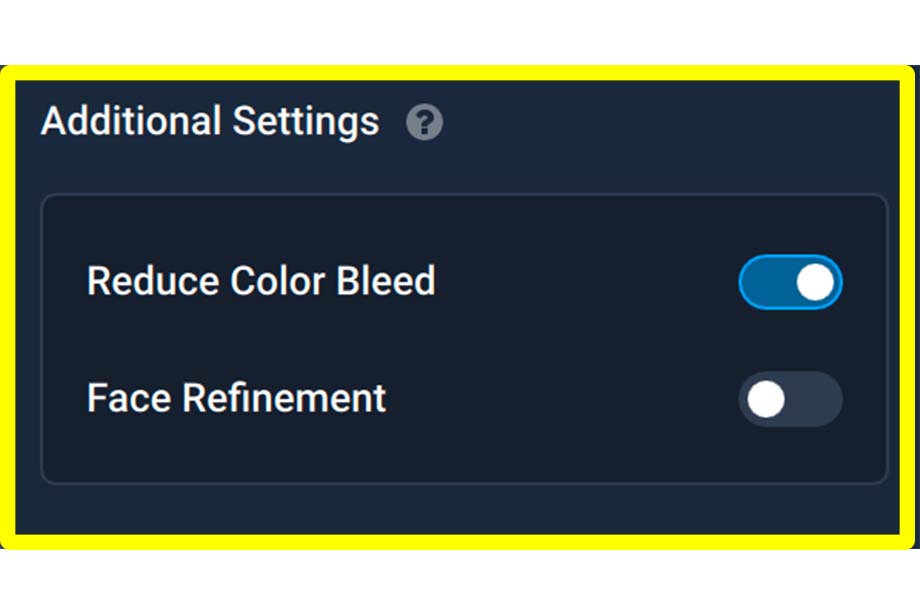
Additional Settingsは追加の調整オプションで必要な場合のみオンの設定をおすすめします。
- Reduce Color Bleed:オンにすると自動的にガンマ補正を行いカラーブリーディングを低減します。ただし、画像が明るくなる場合があります。
- Face Refinement:画像内の小さな顔だけを検出して、ディテールを補正します。被写体の顔が大きく写っているポートレート写真などでは機能せず、多くの人が写っている画像等での使用に適しています。
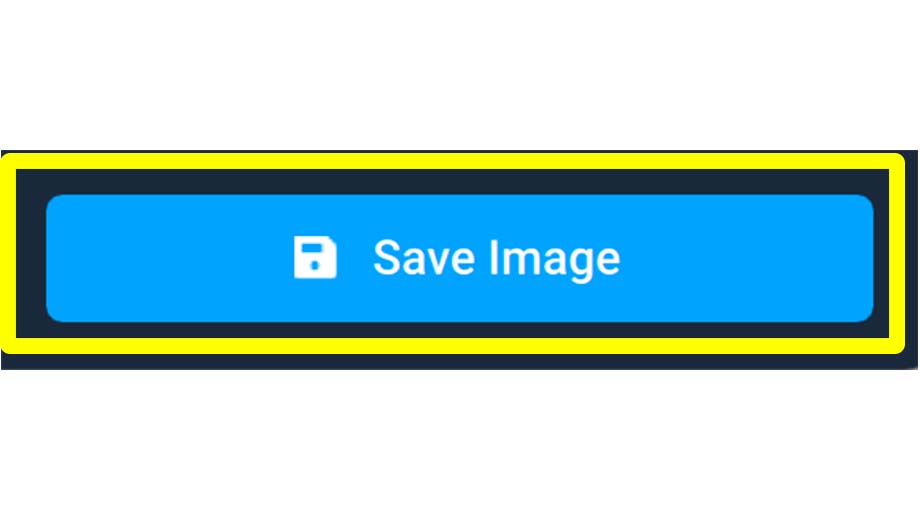
Save Imageは編集終了後、画像を書き出すための設定を行います。
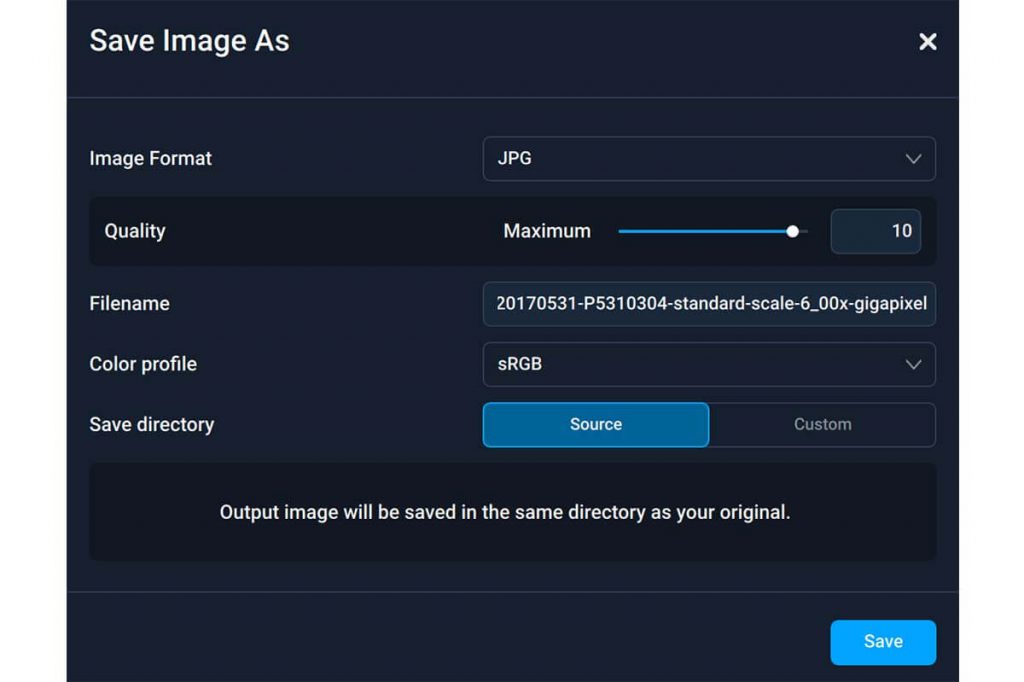
- Image Format:画像を書き出す際のフォーマットを選択。Preserve source format(元の拡張子を維持)・JPG・JPEG・TIF・TIFF・PNG・DNGから選択可能
- Quality:画像の品質を10段階で選択可
- Filename:書き出す際のファイル名を変更できる
- Color profile:書き出す際のカラープロファイルを選択。Preserve source profile(元のカラープロファイルを維持)proPhoto RGB・sRGB・Adobe RGB・Apple RGB・wide-gamut RGBから選択可能
- Save directory:Soure(元のディレクトリに保存)・Custom(保存するディレクトリを指定することができる)
環境設定
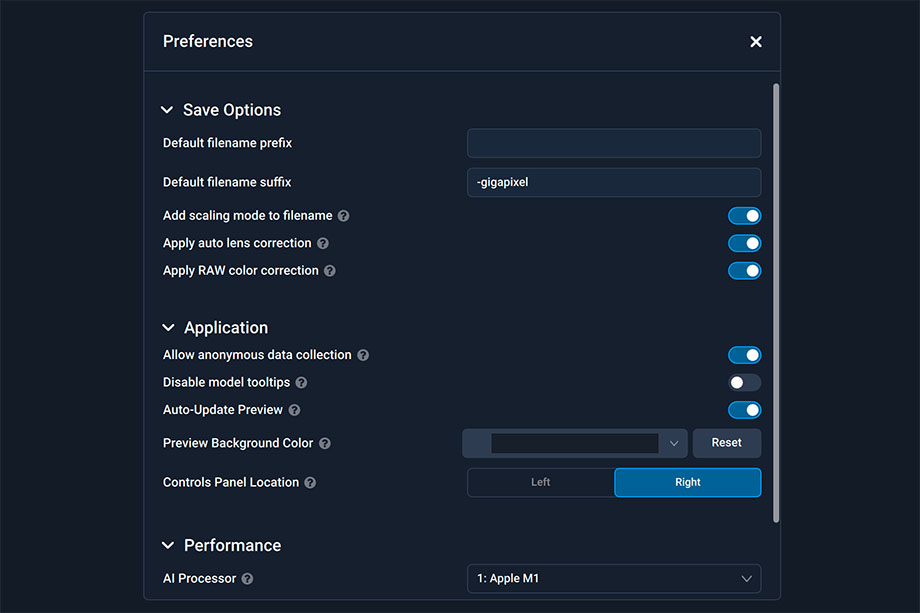
画面上のツールバーのtopaz Gigapixel AI→Performanceをクリックすると環境設定ウィンドウが表示されます。
環境設定では、以下の設定が可能です。
Save Options
- Default filename prefix:ファイル名の接頭語を指定する
- Default filename suffix:ファイル名の接尾語を指定する(初期設定は-gigapixel)
- Add scaling mode to filename:このオプションをオンにすると、スケーリングモードの設定が接尾語として追加されます。
- Apply auto lens correction:このオプションをオンにすると、プログラムは画像のインポート時に自動レンズ補正を実行します。(バージョン3.1で追加)
- Apply RAW color crrection:オンにすると、Gigapixel AIはカメラの固有カラープロファイルを適用し、全体の色の精度を向上させます。
Application
- Allow anoymousw data collection:オンにするとGigapixel AIでのソフトウェアの解析、診断、使用状況に関するデータがtopaz社に匿名で送られます。
- Disable model tooltips:
- Auto-update preview(オートアップデート プレビュー):ONにすると動作ごとにプレビューを生成、OFFにするとプレビューを自動的に生成しなくなります。
- Preview Backgrond Color:バックグラウンドの色を変更できます。
- Controls Panel Location:編集用コントロールパネルの位置を左・右で切り替えられます
Perflrmance
- AI Processor:画像を処理するときにアプリケーションが使用するハードウェアを決定する、Auto・Apple M1とCPUから選択可能
- Allowed memory consumption:GPUメモリの消費量をHigh・Medium・Lowの3段階で設定可能です。
- Allow model Downloading:デフォルトでは、プログラムはシステム上でより高速に実行されるモデルをダウンロードします。 インターネットの速度が遅い場合やディスク容量が不足している場合は、このチェックボックスをオフにしてダウンロードを無効にします。 出力品質は影響を受けません。
Gigapixel AIのアップデートの方法
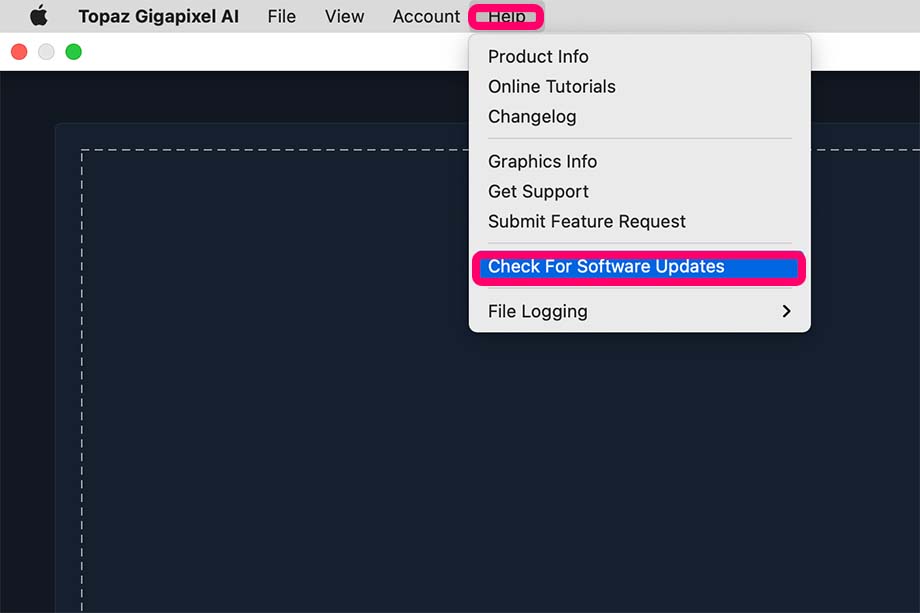
Gigapixel AIを起動させ、画面上のツールバーのHelp→ Check For Software Updates(ソフトウェアのアップデートをチェック)を選択します。
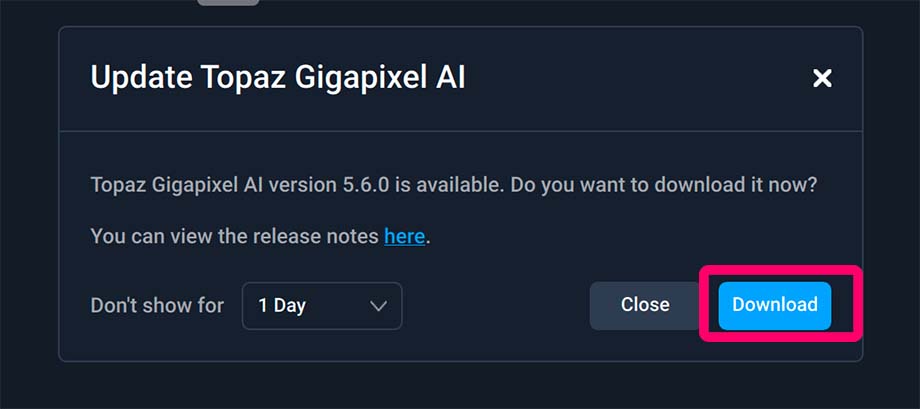
現在、可能なアップデートがある場合このようなアップデートウィンドウが表示されます。(アップデートがなければ、何も表示されない)
ダウンロードをクリックするとアップデートデータのダウンロードが始まり、しばらくするとアップデートが完了します。
\開催中のセールを見る/
最新アップデート情報
最新アップデート情報
Gigapixel AI バージョン 5.8リリース
- 人物の顔を高精度に認識し、最適なアップスケーリングができるよう改善
- GPUによる大幅な画質の向上(Windows PC)
- メモリ使用量の削減
- その他多くの改善と修正
Gigapixel AI バージョン 5.7.3リリース
- Photoshopプラグインが自動で表示されない問題を修正
Gigapixel AIを使った作例
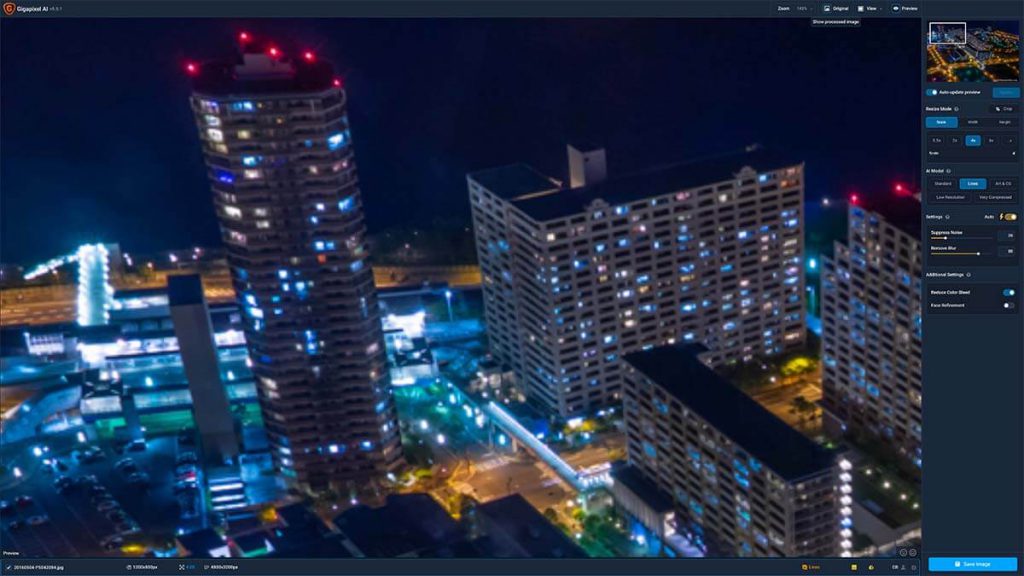
Before

After:Scale 4×, AIModel Lines,suppressNoise 20,Remove Blur 80
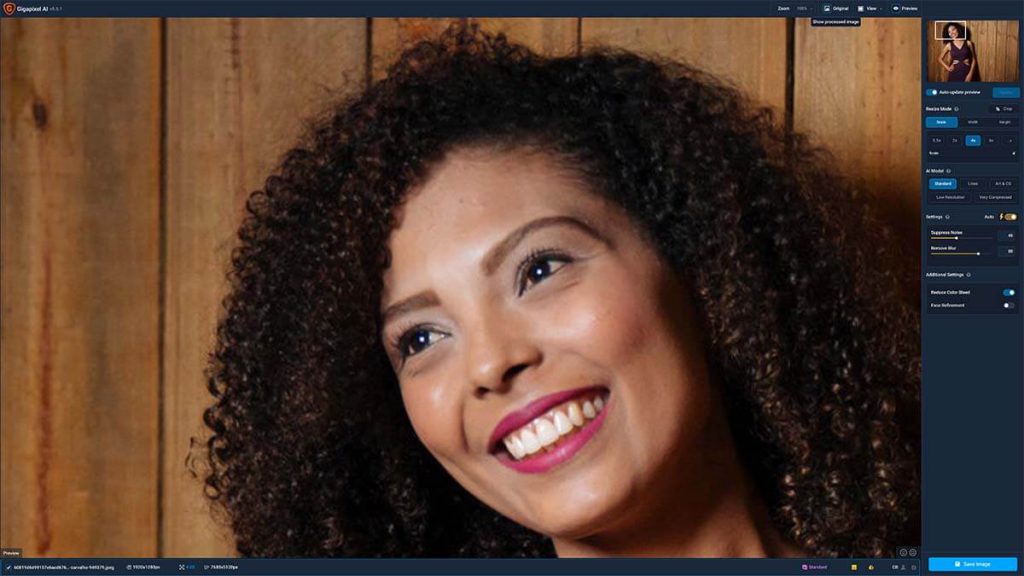
Before
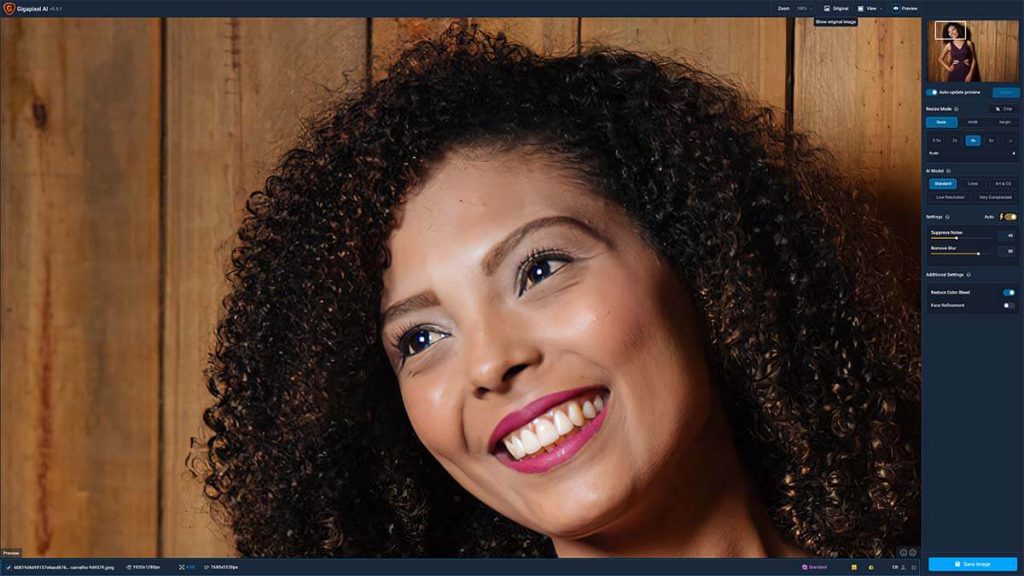
After:Scale 4×, AIModel Standard,suppressNoise 20,Remove Blur 60
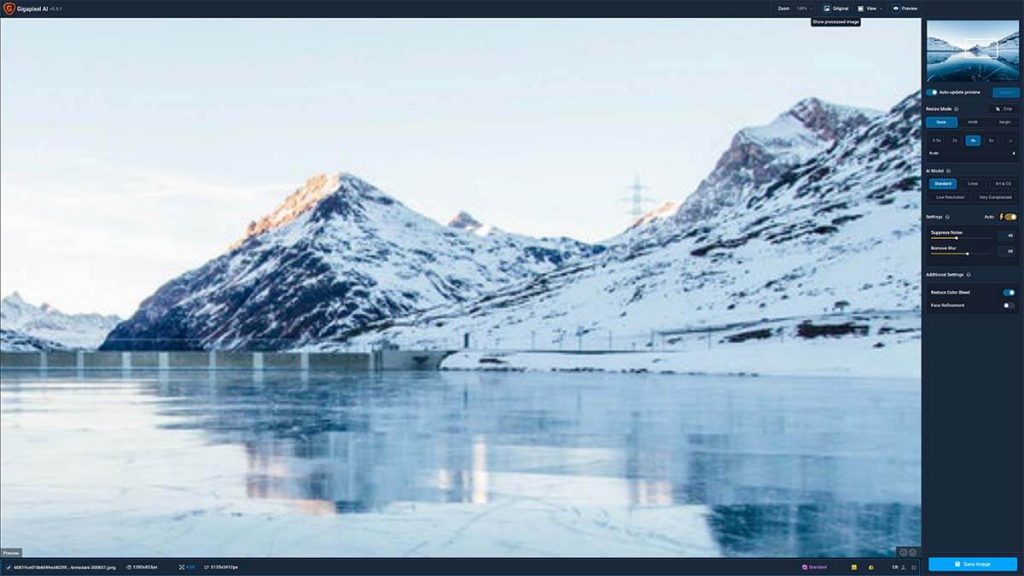
Before
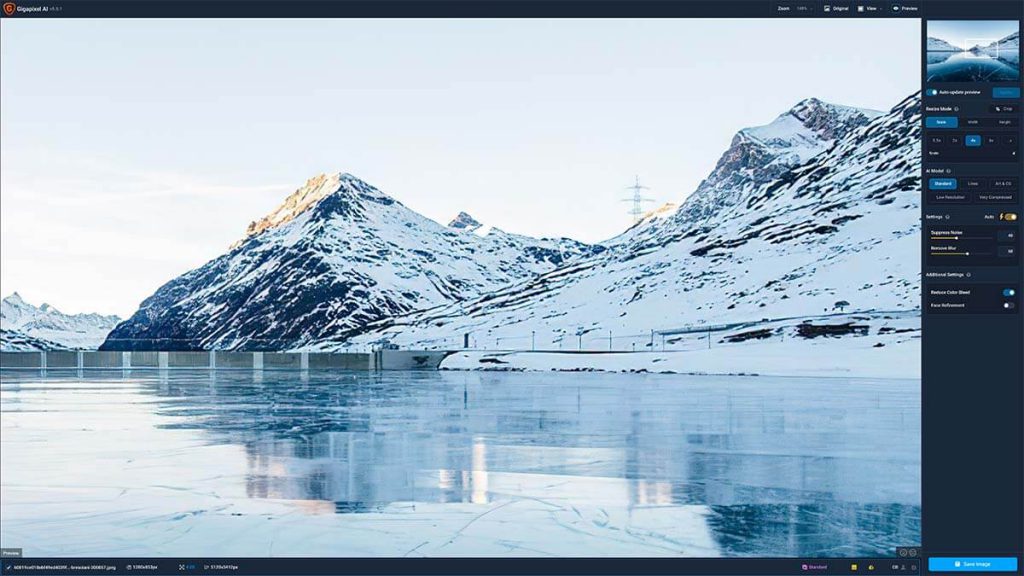
After:Scale 4×, AIModel Standard,suppressNoise 40,Remove Blur 60
Gigapixel AIの対抗馬、Photoshopのスーパー解像度との比較
Gigapixel AIに対抗すべく、Adobe Photoshopも類似した機能を搭載してきました。
その名も「スーパー解像度」。
このスーパー解像度の機能の解説曰く、「オリジナルのディテールを崩さず保持した状態で写真の解像度を上げられる」というのです。
2021年3月のRAW現像プラグインのcamera RAWのバージョン13.2に追加された機能で今後はLightroomにも搭載される可能があります。
このPhotoshopのスーパー解像度とGigapixel AIでは、一体どちらがうまく解像度を上げることができるのか比較してみましょう。
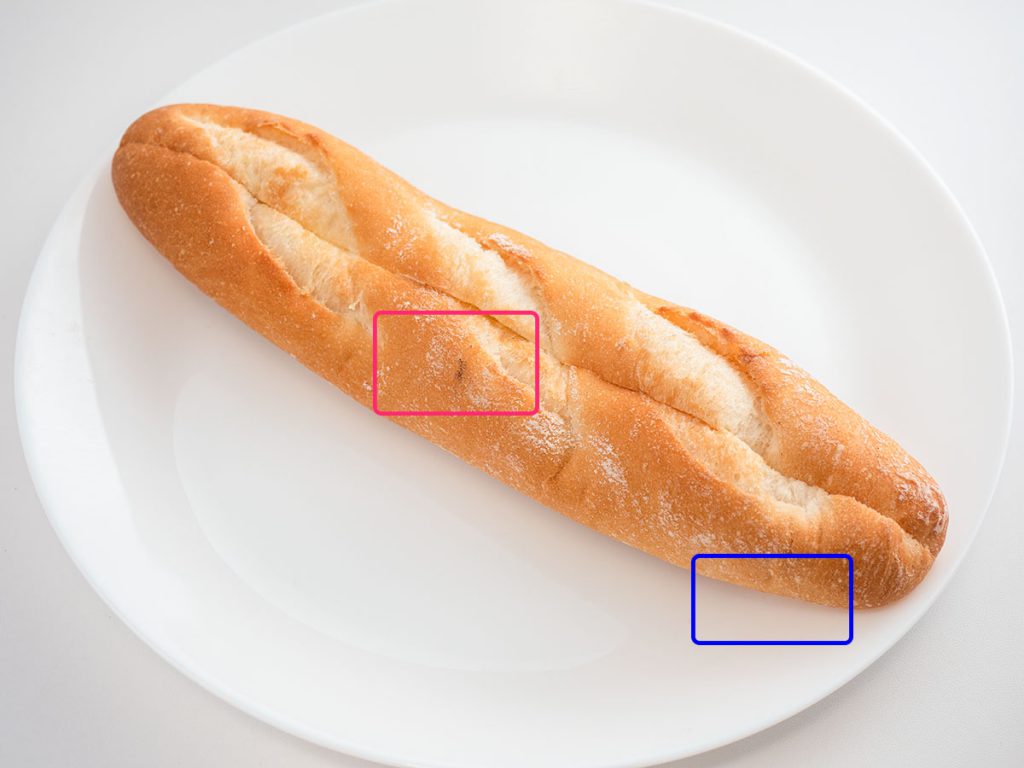
ちなみに今回は、上の5184 × 3888サイズのTiffファイルの画像をGigapixel AI・Photoshop共に2倍の10368×7776サイズに拡大し、その両者のピンクの枠の部分と青の枠の部分を切り出して200%に拡大した画像で比較を行います。


ピンクの枠の部分は一番ピントが合っている部分です。
この画像では少し分かりづらいですが、Gigapixel AIを使った画像の方がややはっきりとしています。


青の枠の部分はこの画像の中では暗くノイズが出やすい部分です。
Photoshopも健闘していますが、Gigapixel AIの方が白いお皿の部分や影の部分のノイズをうまく消しているのがわかります。
このようにPhotoshopのスーパー解像度もなかなか良い結果ではありますが、今のところまだGigapixel AIの方が優れているようです。
ちなみに今回のテストではオートで行われるPhotoshopのスーパー解像度に合わせて、Gigapixel AIの方もオートで行いましたが、Gigapixel AIの方は豊富な設定を行うことができるので調整すればまだまだ良い結果が出せます。
またPhotoshopのスーパー解像度では縦横2倍の解像度アップが可能ですが、Gigapixel AIではその上の縦横6倍の解像度アップが可能な点を忘れてはいけません。
今回の画像を使って解像度を6倍にあげるとなんと31104×23328のサイズまで上げることが可能です。
つまり、編集ソフトを使って画像のサイズアップを行うのであれば、現状Gigapixel AIを使うのが最良の選択になります。
\開催中のセールを見る/
Gigapixel AIの姉妹ソフト
Gigapixel AIの開発元のTopaz LABSからGigapixel AIの姉妹ソフトが多数リリースされています。
DeNoise AIはオリジナルのシャープネスを保持したまま、画像のノイズだけを除去することのできる編集ソフトです。
Sharpen AIはオリジナルの品質を保持したまま、画像のシャープネスを増強することができる編集ソフトです。
Studio 2は、写真を様々なクリエイティブな画像に変化させることのできるアプリです。
それ以外にも Video Enhance AI・Mask AI・ Adjust AI・JPEGtoRAW AIなどのソフトもリリースされています。
Topaz LABSの他のソフトについて知りたい方は以下の記事をご覧ください。
写真編集アプリ関連記事
- Skylum LuminarとApertyの違いを解説【編集ツール・管理機能・価格】 2025年5月16日
- 【Skylum Aperty】 2025年6月の最新セール&割引コード情報 2025年4月21日
- 新発売のDxO PureRAW 5の機能・改善点を紹介|DeepPRIME 3・部分補正・UI刷新など 2025年4月16日
- 【ImagenAI レビュー】人工知能が学習し、写真を一括編集|機能・使い方・価格を紹介 2024年11月7日
- 【クーポン付】Apertyの主な機能や価格・最新情報を紹介|ポートレート編集ソフト 2024年7月7日
- オリジナルワークフローの作成・プリセット機能が追加、 Topaz Photo AI 3.0がリリース 2024年4月17日
- 【ウォーターエンハンサーAI・トワイライトエンハンサー】Luminar Neo 1.19.0 アップデートの詳細 2024年4月12日
- ジオメトリ補正ソフトの決定版、DxO ViewPoint 4の機能と使い方を紹介 2024年4月9日
- 【iPad・iPhoneの写真編集アプリ】 Luminar Mobileの使い方と機能を紹介 2024年3月14日
- DxO PureRAW 4の新機能&使い方【DeepPRIME XD2・リアルタイムプレビュー・ノイズ除去設定】 2024年3月6日





